Арпеджиаторы в массы
В старые добрые времена, когда трава была зеленой, а солнце светило даже ночью…Стоп! О чем это я? В общем, в те времена, когда синтезаторов еще не было, компьютеров тоже, и музыканты ценились, в том числе, и за техничность исполнения, никто даже и не думал, что человечество изобретет арпеджиатор. Как можно приукрасить свою композицию невообразимо быстрыми, очень точными с технической точки зрения партиями, сыграв всего пару аккордов? Правильно – нам на помощь приходят арпеджиаторы. Их задача не всегда состоит в создании мелодического рисунка (арпеджио) из исходной ноты или аккорда, но и более сложные преобразования. И если раньше наличием арпеджиатора могли похвастать только дорогие синтезаторы (затем и более дешевые), то сейчас это «чудо» доступно в виде программ или плагинов каждому компьютерному музыканту.
Великолепная пятерка
Что же это за арпеджиаторы, о которых я говорил? В этом обзоре будут участвовать 5 претендентов на звание «Арпеджиатор Года» (возможно участие и в других номинациях).
- Arto Vaarala Kirnu (скачать Arto Vaarala Kirnu)
- Meesha Apollo (скачать Meesha Apollo)
- Angular Momentum R-Peg (скачать Angular Momentum R-Peg)
- WOK SimpArp (скачать WOK SimpArp)
- Mucoder Hypercyclic (скачать Mucoder Hypercyclic)
По сути, все они являются арпеджиаторами, как принято их называть в музыкальной терминологии, за исключением Hypercyclic. Но обо всем по порядку.
Arto Vaarala Kirnu
При знакомстве с этим плагином даже не пытайтесь произносить его название вслух, это попросту может звучать не так, как оно должно. С другой стороны, можно читать его вслух ради веселья. Но вернемся к делу. Попробуем запустить его в Ableton Live. Создаем новую MIDI дорожку и «вешаем» на нее Kirnu. Внешний вид его довольно неплохой (рис. 1)
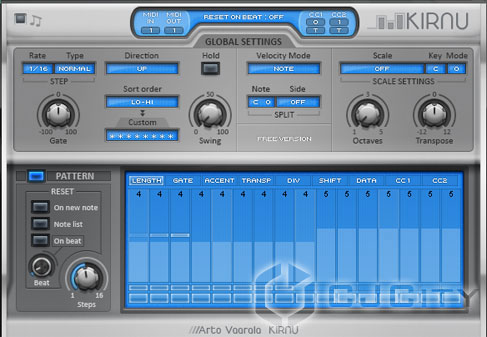
Рисунок 1. Arto Vaarala Kirnu. Основное и единственное окно.
Те, кто уже имел дело с арпеджиаторами, я полагаю, не растерялся. Большую часть рабочего пространства занимает поле с секвенсором или редактором паттернов – кому как нравится. Прежде чем начать рассматривать его в работе хочу рассказать о том, как нам его правильно подключить. Вообще-то, задача арпеджиатора состоит в том, чтобы превратить (трансформировать) наши исходные ноты (сыгранные вживую или записанные в виде партии) в арпеджио или некоторую мелодию. Вот тут и возникает вопрос – «повесили» мы в Ableton Live его на миди-дорожку, и что дальше? А дальше нам надо создать еще одну миди-дорожку, котороая будет принимать сигнал на выходе из арпеджиатора. И на эту дорожку мы можем «повесить» любой синтезатор, который, собственно, и будет воспроизводить наше арпеджио. Но это еще не все. Для того чтобы синтезатор «понимал», что ему играть, вход этой дорожки (с синтезатором, а не с арпеджиатором!) должен быть назначен на Arto Vaarala Kirnu. Смотрим на рисунок 2.
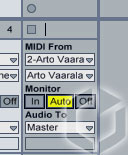
Рисунок 2. Назначаем Kirnu на вход синтезатора.
Вот теперь можно начинать разбираться с арпеджиатором. Те, у кого есть миди-клавиатура, могут включить режим In на дорожке с арпеджиатором и сыграть какой-нибудь аккорд. Если все правильно – мы услышим арпеджио. В противном случае (если миди-клавиатуры нет) – создаем новую партию на дорожке с арпеджио – предлагаю написать в ней любой аккорд (до мажор, к примеру). И запустить эту партию. Ну, как, слышите, во что превратился наш аккорд? Это и есть арпеджиатор. Посмотрим, что же за функции есть у Kirnu.
В самом верху слева находится индикатор со значком ноты – он моргает, когда на вход арпеджиатора поступает любая нота. Посредине – экранчик с настройками миди-каналов для входа и выхода и настройки контроллеров (о них позже). Верхнюю половину занимают настройки Global Settings. Rate и Type отвечают за шаг арпеджио и его тип (нормальный, триоль, либо нота с точкой). Rate варьируется от 1 целой ноты до 1/128. Так что можно устраивать настоящие пулеметные очереди. Direction определяет направление арпеджио. Есть такие типы – вверх (up), вниз (down) и несколько их модификаций. Например, для аккорда до-мажор направление вверх будет означать такую структуру арпеджио: до – ми – соль. А направление вниз – соответственно: соль – ми – до. Кроме Direction, есть еще такой параметр как Sort order, он тоже отвечает за различную последовательность нот в арпеджио. Здесь есть несколько режимов, особо примечательный из которых Custom (рис. 3).
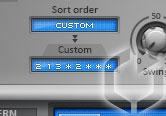
Рисунок 3. Режим Custom.
В этом режиме можно смещать ноты в арпеджио в пределах от -4 до +4 шагов. Если на месте ноты стоит звездочка, это означает, что ее позиция не меняется. Если стоит S, то означает, что цикл собственно выставленного (custom) арпеджио заканчивается, но продолжается в стандартном режиме. В общем-то, интересный режим, я бы даже сказал творческий.
Регулятор Swing делает ноты не такими привязанными к сетке, что добавляет динамики. Gate, соответственно, отвечает за длительность нот. Кроме того, здесь есть кнопка Hold. Когда режим Hold отключен, арпеджио играет пока поступает сигнал на его вход. Если на входе арпеджио нет нот, на выходе тоже. Если же режим Hold включен, то арпеджио играет, пока не сменится нота на входе арпеджио или не выключится воспроизведение. Другими словами, она как бы «залипает».
В окошке Velocity выставляется интенсивность проигрываемых нот в арпеджио. Если это First, то они по интенсивности будут соответствовать первой сыгранной ноте (на входе арпеджио). Если Average – среднему значению. Split делит клавиатуру на зоны – для арпеджио и зону, где ноты будут играться, как и до арпеджиатора. Например, если у нас выставлено С0 и Right, то это значит, что в арпеджио будут трансформироваться все ноты правее С0 (сыгранные до входа в арпеджиатор).
Справа – раздел, отвечающий за тональность и транспонирование. Scale – это различные гаммы, всего их доступно около 20-ти. Если какая-то нота не соответствует выбранной гамме, то играется ближайшая нота гаммы. Key – тональность, а Mode – различные лады (миксолидийский, дорийский и др.), их 12 типов.
Ручка Octave добавляет ноты из последовательности на октавы выше (от 1 до 5-ти). Transpose – транспонирует все ноты арпеджио в пределах от -12 до +12 полутонов.
Напоследок у нас самая, пожалуй, интересная часть Kirnu – секция Pattern (рис. 4).
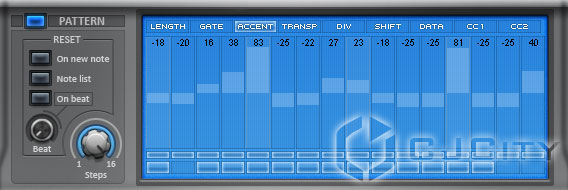
Рисунок 4. Секция Pattern.
В этой секции, в отличие от предыдущих, сделав определенные операции, мы можем гордо бить себя в грудь, восклицая: «Вот! Это сделал я!». Все дело в том, что основной голубой экранчик здесь является в некотором смысле секвенсором для создания арпеджио. Включается эта секция соответствующей кнопкой Pattern (на рисунке 4 включена). В верхней части его мы видим различные параметры, которые будут меняться, в течение нашей партии арпеджио. Доступно 16 шагов. Хотя, можно уменьшить их количество ручкой Steps. Прямоугольники под каждым из шагов обозначают, активен ли данный шаг (на рисунке 4 неактивны 2, 15 и 16 шаги).
Сверху находятся 9 параметров доступных для изменения в нашем рисунке арпеджио. Некоторые из них биполярные (принимают и отрицательные и положительные значения), другие однополярные. К примеру, на рисунке 4 изображен паттерн для параметра Accent (Акцент). Так, в этом паттерне акцентирован 5 и 13 шаг.
Пробежимся по остальным доступным параметрам. Length – устанавливает длительность выбранного шага. Значение длительности соотносится со значением Rate. Если Rate у нас 1/16, то значение Length равное 2 будет означать, что на выбранном шаге длительность будет 1/8. Gate – устанавливает длину ноты. Transp – устанавливает транспозицию выбранного шага. Div – делит выбранный шаг на установленное число раз (очень удобно делать дробь). Shift – смещает ноту дальше или ближе выбранного шага (можно использовать для большей «живости»). Data – выбирает какая нота или комбинация будут играться на данном шаге. Так, например, при значении Low будет сыграна самая низкая нота из входящих в арпеджиатор нот. При значении Chrd – весь аккорд из входящих нот. А при Rand – вообще произвольная нота из исходного набора нот. СС1 и СС2 позволяют изменять значения некоторых контроллеров. Выбор их осуществляется в верхней части под соответствующими индикаторами сс1 и сс2. Кроме назначения их вручную, можно там же нажать кнопочку T и покрутить нужный контроллер на миди-клавиатуре. Он появится в окошке сс1 или сс2 – теперь можно его изменять в паттерне.
Небольшая подсекция Reset определяет, в каком случае паттерн будет начинать играть сначала. Так, в режиме On new note – паттерн будет играть сначала, при каждой новой входящей ноте на входе в арпеджиатор. В случае Note list паттерн будет играть ноты, обозначенные количеством шагов, не взирая на количество входящих нот. Так, если шагов (Steps) 4, а входящих нот 5, то последней ноты попросту не будет на выходе арпеджиатора. В случае On beat паттерн будет играться сначала, проиграв количество шагов, установленных ручкой Beat.
Еще одним явным плюсом есть то, что практически любая ручка может быть автоматизирована по MIDI. Для этого нажимаем правой кнопкой на нужной ручке и выбираем MIDI learn. Крутим ручку на нашей миди-клавиатуре – вуаля, теперь регулятор в Kirnu привязан к нашей ручке на миди-клавиатуре.
Meesha Apollo
Очень часто называть инструменты и плагины любят в честь каких-то древних богов. Этот арпеджиатор относится к их числу. По внешней красоте и не скажешь, что он очень сильно выделяется (рис. 5)
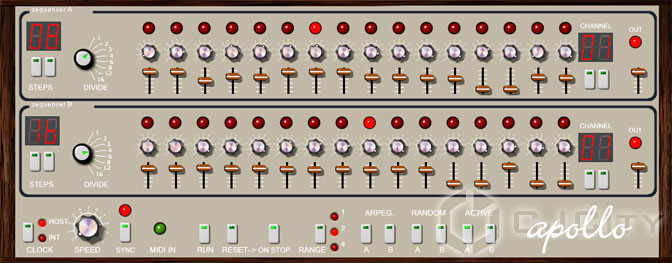
Рисунок 5. Почти аналоговый Apollo.
C виду он представляет собой копию аналогового арпеджиатора. Об этом говорят, к примеру, стилизованные лампочки или ручки. Но и с технической точки зрения, он имеет уклон в сторону аналогового арпеджиатора. Об этом говорит тот факт, что многие ручки не имеют конкретного числового значения, то есть, настройка осуществляется на слух. Это немного странно в случае с настройкой высоты звучания. С другой стороны, в этом и может быть определенная «изюминка».
Основные блоки этого плагина – 2 линии арпеджиатора (секвенсора) – A и В, и панель настроек внизу. Как несложно догадаться красные «лампочки», регуляторы и ползунки и являются параметрами для каждого шага арпеджиатора. Лампочка показывает текущее место проигрывания арпеджио. Ручка регулирует высоту звучания. Ползунок – громкость, причем работает он далеко не во всех синтезаторах.
Кнопочками Steps мы устанавливаем количество шагов для арпеджио (от 1 до 16ти), о чем свидетельствует соответствующий дисплей с цифрой. Ручка Divide устанавливает длительность шага. Только 1 тут почему-то соответствует 1/4, а 2 – 1/8 и т.д. Также есть возможность выбора выходного миди-канала под дисплеем Channel.
Кстати, как подключить арпеджио в Ableton Live я рассказал выше (см. рис. 2). Идея та же, за исключением того, что вместо Kirnu выбираем Apollo.
Теперь рассмотрим, какие параметры доступны нам для изменения различных параметров арпеджиатора. Во-первых, это режим внутренней синхронизации (Int) и режим синхронизации с хост-программой (Host) (в нашем случае Ableton Live). Этот параметр устанавливается кнопкой Clock. В случае внутренней синхронизации, ручка Speed регулирует скорость воспроизведения. В случае внешней синхронизации кнопка Sync синхронизирует начало такта с началом арпеджио. Кнопка Run, собственно, включает всю эту невероятную машину. Reset – ручной сброс в начало. Если активна кнопка On stop, то арпеджио будет сбрасываться при нажатии кнопки стоп в хост-программе. Range – устанавливает диапазон нот вот тех самых ручек под красными лампочками. Сложно сказать наверняка, но приблизительно 1 соответствует значение до октавы. 2 – октава, 4 – две октавы. Режим Arpeg включает режим Hold (см. часть про Kirnu). То есть, если он активен, то арпеджио будет играть, пока на входе есть ноты. Если нот нет, арпеджио останавливается. Этот параметр доступен раздельно для A и В арпеджиаторов. Random включает режим произвольной тональности для всех шагов (тоже, для A и В раздельно). Active – как несложно догадаться, включает выбранную линию арпеджиатора.
В общем, ничего сверхъестественного в Apollo нет. Но и ничего раздражающего тоже.
Angular Momentum R-Peg
Этот арпеджиатор поначалу вызывает умиление, однако оно пропадает сразу, когда начинаешь работать с ним. Внешний вид, в общем, неплохой, с другой стороны, ничем особо не выделяющийся (рис. 6).
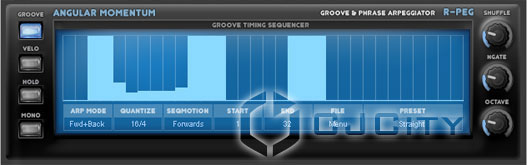
Рисунок 6. Groove & Phrase Arpeggiator R-Peg.
Особыми настройками он не перегружен. Зато перегружен красивыми надписями, типа «Groove timing sequencer» или «Groove & phrase arpeggiator». На самом деле, друзья, ничего в нем такого нет. Скучный синий экранчик. Причем, что именно модулируют эти голубые столбики, догадаться довольно сложно. А регулируют они степень Shuffle, и то, в случае, если ручка Shuffle не на 0 значении. Что-то более «гениальное» придумать сложно! Причем, называется эта система довольно громко – groove timing sequencer. Включается она кнопкой Groove, в противном случае арпеджиатор работает в обычном режиме, задействуя лишь инструментарий, расположенный внизу синего экрана. А расположены здесь следующие инструменты. Arp Mode – режимы проигрывания арпеджио. Присутствуют стандартные – вперед (forward), назад (backward) и несколько их комбинаций. Также есть Quantize, который устанавливает длительность шага. Выбор здесь поменьше, чем в других арпеджиаторах. Также есть Seqmotion, который на практике должен менять направление проигрывания арпеджио, но в реальности он не делает ничего. Тем более, этот параметр дублирует Arp mode. Соответственно, есть возможность выбора начала и конца арпеджио (Start и End). А также есть возможность сохранения/загрузки пресетов арпеджио. Присутствуют несколько пресетов, которые, впрочем, унылую ситуацию не меняют. Функции Velo и Mono тоже действуют загадочно-баговым образом, либо не работают вообще. Зато Hold работает на ура!
Кроме того, дорогие мои любители арпеджиаторов, есть три отличных ручки! Octave – добавляет ноты с октав выше, причем значение выбираемых октав неизвестно – ручка не имеет никаких опознавательных градуировок. Ngate – меняет длину звучащей ноты. О Shuffle я уже писал выше. Параметры можно модулировать с помощью миди. Для этого нужно нажать кнопкой на любом регуляторе, затем нажать Learn и крутить ручку на миди-клавиатуре. Либо выбрать Edit – и там выбирать контроллер из списка.
Вот вроде бы и все! Ан-нет! Забыл самое главное – работать в Ableton Live, гордый R-Peg отказался. Пришлось запускать его в MU-Tools. Здесь он заработал. По итогу – очень слабенькая троечка (по 5-ти бальной шкале), ничего интересного.
WOK SimpArp
Название этого плагина, скорее всего расшифровывается как Simple Arpeggiator. Так и есть, достаточно хотя бы взглянуть на его не перегруженный элементами интерфейс (рис. 7).
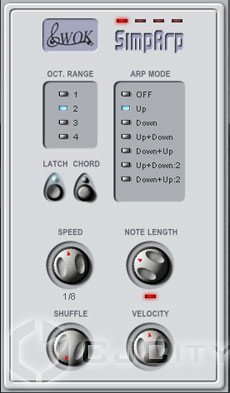
Рисунок 7. Симпатичный SimpArp.
Как видим у SimpArp нету даже чего-то похожего на секвенсор, в отличие от предыдущих плагинов. Однако, это не мешает ему хорошо выполнять свои обязанности. А в обязанности его входят следующие функции. Выбор основного режима арпеджио в секции Arp mode. Доступно 6 типов арпеджио: вверх (up), вниз (down) и несколько их комбинации. Секция Oct Range позволяет выбирать добавление нот от 1 до 4 октав выше. Режим Latch – аналог режима Hold. В этом режиме арпеджио продолжает играть, даже если на входе нет никаких нот. В режиме Chord на фоне арпеджио играют также ноты, которые поступают на вход арпеджиатора.
Важную роль играют 4 больших регулятора. В других арпеджиаторах мы уже сталкивались с этими функциями, они стандартные для большинства арпеджиаторов. Speed позволяет выбирать длительность нот арпеджио от целой до 1/64. Note length устанавливает длину ноты. Shuffle регулирует степень смещения нот для эффекта «свинг». Velocity устанавливает степень усилия (аналог громкости) для нот.
Помимо всего прочего есть пару индикаторов, отображающих работу сего «девайса». Например, 4 «лампочки» над логотипом SimpArp. Они отображают «течение» такта для удобства. Работает SimpArp очень адекватно. Глюки не были замечены, в Ableton Live все работает отлично. К недостаткам я бы отнес отсутствие типа синхронизации или, к примеру, привязку к миди-контроллерам. А с другой стороны, он же на то и simple (то есть, простой).
Mucoder Hypercyclic
Последний представитель арпеджиаторов в статье является немного необычным, по сравнению с другими плагинами. Это даже, скорее, не арпеджиатор, а целая «ритмически-гармоническая миди-фабрика». Из обычных аккордов он способен сделать нестандартные ритмические рисунки и мелодии. Он представлен как в виде отдельной программы, так и плагина. Рассматривать будем плагин, так что скорее запускаем Ableton Live и выбираем Hypercyclic (рис. 8).
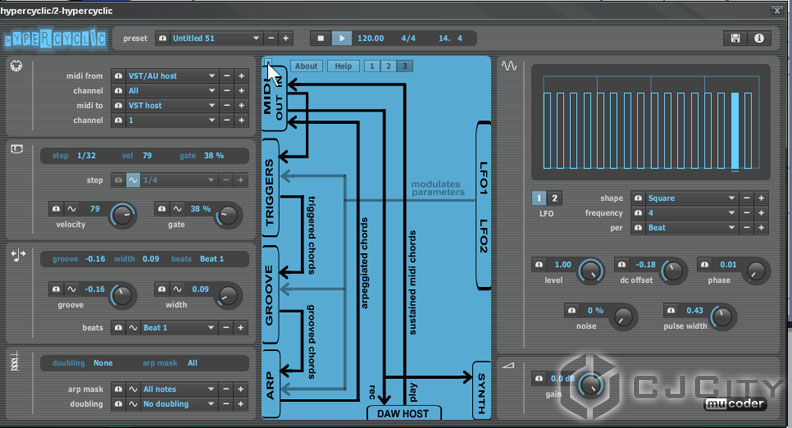
Рисунок 8. Серый кардинал Hypercyclic.
Как я и говорил, называть Hypercyclic арпеджиатором не совсем корректно. Точнее, кроме арпеджиатора в нем присутствуют очень необычные функции. Во-первых, у него есть свой собственный синтезатор для предварительного прослушивания, т.е. не обязательно назначать его на какой-то VST-инструмент, для того чтобы что-то услышать. За эту функцию отвечает Параметр Midi to в секции миди роутинга (рис. 9).
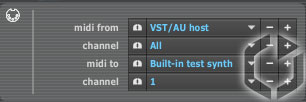
Рисунок 9. Секция миди роутинга.
Итак, на рисунке в поле Midi to установлен Built-in test synth. Это говорит о том, что все ноты, создаваемые Hypercyclic, уходят на его собственный встроенный синтезатор. Если мы захотим назначить их на внешний VST-инструмент, у нас ничего не выйдет. Для этого нужно выбрать режим VST host. В этом режиме его можно подключать, как и предыдущие арпеджиаторы этой статьи. Обратим внимание на параметр Midi from. На рисунке 9 выбран VST/AU host. Это режим для работы со входящими внешними миди нотами (как и предыдущие арпеджиаторы). Кроме этого режима, доступны 2 режима – со встроенными демо-треками для создания аккордов (Demo me! (Chords)) и создания партии баса (Demo me! (bass)). C одной стороны, они, казалось бы, бесполезны, а с другой могут создать какие-то новые партии, без участия пользователя. Также в этой секции можно выбрать входной (выше) и выходной (ниже) миди-канал, в строке под названием Channel.
Следующая секция является чем-то вроде преобразователя и модуляции различных параметров, доступных для модуляции. Называется она триггерной секцией (рис. 10).
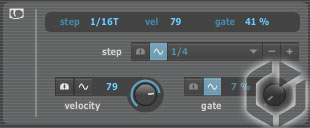
Рисунок 10. Триггерная секция.
Информационная панель с тремя параметрами вверху показывает текущее значение каждого из 3-х параметров. Как видим, текущая длительность нот – 1/16T (Step), текущая сила нажатия (Velocity) – 79 и текущая длина (Gate) – 41%. Ниже мы можем вручную устанавливать эти параметры. Но тут самое интересное! Возле каждого из параметров есть значок с синусоидой (на рисунке 10 для step и gate этот режим включен). Это означает, что эти параметры управляются секцией НЧ-генератора (LFO), другими словами, изменяются во-времени или модулируются. Поэтому следующей рассматриваемой секцией и будет секция LFO (рис. 11).
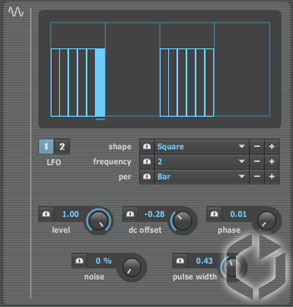
Рисунок 11. Секция LFO.
Тут все тоже достаточно интересно. Во-первых, здесь два генератора НЧ. На рисунке 11 выбран 1-й, об этом говорит активная кнопка 1 над надписью LFO. Эти два генератора идентичны и работают параллельно.Сгруппированные вместе 3 параметра задают характеристики нашего генератора НЧ. Эти параметры – форма огибающей (Shape). Доступно 6 видов огибающей: синусоида (sine), треугольник (triangle), прямоугольная (square), возрастающая пила (sawtooth up), спадающая пила (sawtooth down) и константа (flat). Но в комбинации с параметрами ниже можно осуществлять морфинг этих форм огибающей. Сюда входят следующие параметры. Level – уровень сигнала НЧ. DC offset – смещение относительно нулевого уровня. Phase – фаза фолны НЧ. Noise – добавляет случайные величины или попросту шум. Его интересней использовать в случае с постоянным сигналом (Flat). Pulse Width – изменяет скважность волны. Для наглядности представлено окошко сверху. Оно разбичто на четверть такта (темно-синие прямоугольники) и на звучащие ноты в секвенции (голубые прямоугольники). Закрашенный голубым цветом прямоугольник обозначает текущую позицию.
Вернемся к параметрам LFO. Frequency устанавливает частоту LFO. Причем, диапазон тут очень внушительный – от 1/32 до 32-х тактов. Параметр Per определяет относительность частоты. В случае Bar – частота устанавливается для такта. Beat устанавливает частоту для доли такта (например, для 4/8 – это 1/8, для 4/4 – это 1/4). Понятно, что 1/4 – при разных размерностях устанавливается для 1/4.
Принцип работы НЧ-генератора (он же LFO) надеюсь, понятен. Теперь возвратимся к оставшимся секциям. Секция Groove (рис. 12) не имеет однозначного перевода. Скорее всего, ее можно назвать секцией ритмического рисунка.
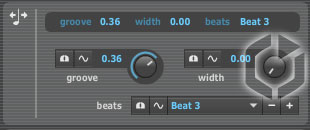
Рисунок 12. Секция Groove.
Все параметры, находящие здесь призваны изменить ритмическую структуру так, чтобы избавиться от «механистичности» и привнести «человечность». Другими словами, просто немного смещать ноты, якобы, симулируя человеческую неточность при живой игре. Собственно, параметр Groove и отвечает за это смещение. Отрицательные значения означают, что ноты будут играться с опережением, а положительные – с запаздыванием. Width определяет ширину зоны, к которой будет применяться смещение. Понять это проще, определяя на слух происходящие изменения. Beats – определяет к каким долям такта будет применяться смещение. Доступно 9 значений. Есть стандартные, типа – все доли (All beats) или нечетные доли (Odd beats). Но есть и свои, встроенные рисунки или паттерны (Beats1 – 4). Все параметры также могут управляться НЧ-генераторами.
Последняя секция – самая «арпеджиаторная». Она так и называется – Arp Section (рис. 13).
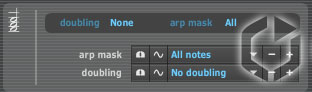
Рисунок 13. Секция арпеджио.
Но и даже в этой секции все нестандартно. Основной параметр – Arp Mask. Его параметр определяет, какие ноты из входного аккорда будут обрабатываться. Доступно 16 значений. К примеру, если выставлен параметр Note 2, то из входного аккорда до-ми-соль, будет обрабатываться только ми. Если параметр Note 1+3, то до и соль и т.д. Параметр Doubling добавляет ноты с различными интервалами. К примеру, Add octave below добавляет ноты, октавой ниже, а Add 5th above добавляют ноту, на 5 тонов выше (квинту). Доступно 7 типов такого «дополнения».
Если вы внимательно исследовали Hypercyclic, то заметили еще несколько небольших секций. Одна из них внизу справа, с одной единственной ручкой Gain – для регулировки выходного уровня встроенного синтезатора. Также есть транспортная панель в самом верху. Здесь есть небольшой нюанс. В обычном режиме Hypercyclic синхронизируется с VST-host (в нашем случае Ableton Live). Когда мы останаваливаем воспроизведение в Ableton Live, кнопка Play в Hypercyclic начинает мигать и он тоже останавливается. Но если нажать Play в Hypercyclic не левой, а правой кнопкой мышки, он будет играть независимо от Ableton Live. Также здесь слева присутствует окно выбора пресетов и, справа иконка с дискеткой, позволяющая загружать/сохранять дополнительные пресеты.
Наверняка вы удивились еще одной скрытой секции синего цвета с какими-то стрелочками и надписями. Открывается эта секция маленькой кнопочкой, на рисунке 8 курсор как раз стоит на ней. Представляет она собой исключительно информационную панель, без регуляторов. И предназначена для наглядного отображения взаимосвязей между секциями. Кроме 3-й страницы (что на рисунке 8), у нее есть еще 2 страницы экспресс-помощи, которые подсказывают какие сделать начальные шаги для того, чтобы Hypercyclic «зазвучал».
На этом в Hypercyclic все. Советую экспериментировать с ним – результаты получаются довольно интересные. Не обязательно использовать синтезатор. Можно смело подключить его, к примеру, к драм-машине. Вдобавок работает он стабильно, готовые пресеты тоже присутствуют. В общем, оценки он заслуживает довольно высокой. Единственный минус – все же не самая простая структура.
Запись арпеджио
Напоследок хочу рассказать об одном приеме, который может упростить жизнь. Этот прием – запись партии арпеджио. Тот тип роутинга, которым мы подключали арпеджиатор к синтезатору (о нем я рассказал в самом начале) дает нам большое преимущество в возможности записать созданное нами арпеджио. Для этого достаточно просто запустить арпеджиатор и нажать на кнопку записи в свободном слоте дорожки с VST-синтезатором (рис. 14).
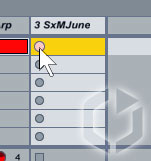
Рисунок 14. Записываем партию арпеджио.
Это действие необходимо производить во время воспроизведения арпеджио, иначе ничего не запишется. Ну что ж, запись пошла, о чем должна свидетельствовать появившаяся новая партия в том слоте, где мы нажали кнопку записи. Ждем необходимое количество тактов, нажимаем стоп – вуа-ля, наша партия готова. Теперь можно отключать арпеджиатор, т.к. его партия записана в новом слоте. Здесь мы уже можем редактировать ее дальше (при необходимости).
Подводим итоги
По большлму счету, каждый из рассмотренных арпеджиаторов по-своему хорош. Исключение – R-Peg. Мое мнение, он очень сырой и непродуманный. Hypercyclic хорош во многом, но он не очень простой для понимания, да и в классическом понимании арпеджиатора, он таковым не является. Посему, звание лучшего арпеджиатора присуждается Arto Vaarala Kirnu под бурные аплодисменты и ликование!
Farmatique, 26.09.2011
CJCity.ru


Павел - вопрос такой:подключаю (во фрутике) арпеджиратор в эфектах к каналу с инструментом,все ставлю как положено но он неработает че такое????
Сергей - 4875
Сергей - 4096
максим - как скачать???
даша - как скачать
ДИМА - ChineeGuZheng Classic - виртуальный инструмент, эмитирующий китайские гусли, который распространяется теперь бесплатно. В нем по прежнему
[ 15-12-2011 ]
ден - привет!
Гена - Ебонат ,слэнг не катит.
tobuta - ZOF написал : "устанавливаешь его в папку где у тебя эффекты .обновляешь. в микшере выбираешь insert 1 потом открываешь синт в channel setting ставишь fx1" - да вот хера с два! Данный метод не работает!
Заставил работать через миди входы-выходы во Wrapping Setting.
Кирну нужно вешать не в инсерт микшера ,как эффект,а ставить как инструмент в паттерн-секвесоре! Дальше вешается какой то синт,в миди-ин у которого ставится например 1. А у Кирну миди-аут на 1 и всё,ёпт.
ГИПер - Arto Vaarala Kirnu лучше стандартного в Кубике 5?
zof - устанавливаешь его в папку где у тебя эффекты .обновляешь. в микшере выбираешь insert 1 потом открываешь синт в channel setting ставишь fx1
rokot - Не могу врубиться, как соединить KIRNU c синтезаторами в FL. Может кто поделится опытом? Спасибо.
Nurik - скачать можно здесь
Mike - Классная статья, Farmatique.
Нравится что рассмотрено несколько арпеджиаторов, сам я работал и работаю только с встроенным в Reason.
Я узнал много нового о функциях арпеджиаторов - спасибо =)
P.S.: в описании арпеджиаторной секции Mucoder Hypercyclic скорее всего подразумевается не "на 5 тонов выше" а на пятую ступень, все-таки квинта это (+7) полутонов =)